
Merekam video dengan ponsel sedang menjadi tren saat ini. Ada banyak aplikasi yang membantu Anda membuat video yang luar biasa, dan Anda juga dapat menambahkan filter, stiker, dan banyak lagi untuk mempersonalisasi video Anda. Sering kali masalah munculnya suara yang tidak diinginkan dalam video, situasi di mana beberapa pengguna lebih memilih untuk menghapus audio sepenuhnya, tetapi tidak tahu bagaimana melakukannya. Berikut cara menghapus audio dari video dengan VLC .
Cara menggunakan VLC untuk menghapus audio dari video di komputer Anda
Banyak pengguna yang suka mengedit video di PC mereka daripada di ponsel dan tablet mereka. Mengedit video apa pun di PC Anda menawarkan keuntungan yang signifikan, dengan fitur yang tidak tersedia di telepon. Ada beberapa program yang dapat Anda gunakan untuk mengedit video dan menghapus suaranya dengan komputer Anda, tetapi VLC adalah salah satu opsi termudah untuk digunakan untuk mengedit video apa pun.
VLC adalah pemutar media, dan juga merupakan alat pengeditan video yang hebat. Banyak pengguna tidak menyadari potensi pengeditan hebat yang ditawarkan oleh program gratis yang hebat ini. Untuk menghapus audio dari video apa pun dengan pemutar media VLC di PC Anda, ikuti langkah-langkah yang diberikan di bawah ini:
Pertama, buka VLC di PC Anda dengan mengklik dua kali pintasannya di desktop.
Pilih tab " Medium " dan pilih opsi " Convert ".
Setelah mengklik opsi yang disebutkan pada langkah sebelumnya, sebuah jendela akan muncul di mana Anda harus menambahkan video yang audionya ingin Anda hapus.
Sekarang, pilih " Convert " dari menu drop-down yang tersedia di bagian bawah.

Kemudian, klik ikon kunci inggris yang tersedia di sebelah profil.
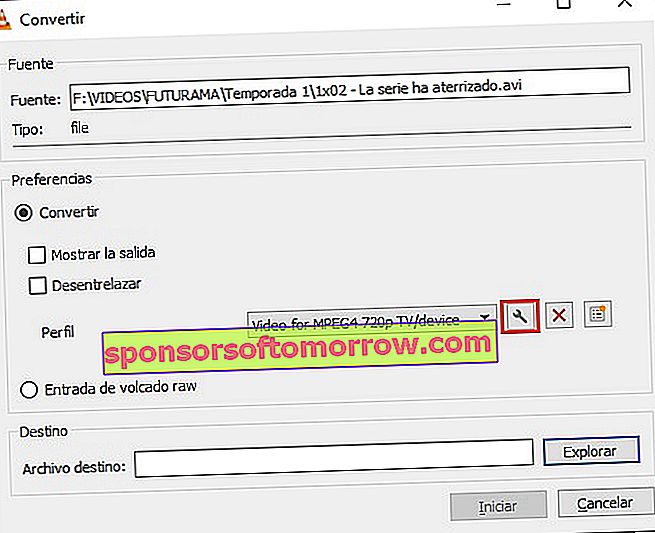
Buka tab " Audio codec " . Hapus centang pada kotak untuk opsi Audio. Klik " Simpan ".

Pilih lokasi untuk menyimpan video dan terakhir, klik " Mulai " untuk menyimpan video tanpa audio.

Ini dia, dengan itu VLC akan mulai memproses video untuk menyimpan salinan tanpa suara. Ini adalah proses yang dapat memakan waktu beberapa menit, waktu yang dibutuhkan untuk menyelesaikannya tergantung pada kekuatan komputer Anda serta panjang dan berat video yang dipermasalahkan.